Dịch vụ
Cách khắc phục lỗi hụt mực trên máy in phun màu Canon đơn giản
Nếu máy in không được sử dụng trong thời gian dài, đầu phun có thể bị khô mực, gây ra các vấn đề như in không rõ nét hoặc thiếu mực. Trong bài viết này, Mực in Vinamax sẽ chia sẻ với bạn những cách đơn giản và hiệu quả để khắc phục lỗi thiếu mực trên máy in phun màu Canon. Hãy cùng tìm hiểu nhé!
1. Sử dụng bảng điều khiển
Bước 1: Vào Control Panel > Chọn View devices and printers.

Chọn View devices and printers
Bước 2: Nhấp chuột phải vào máy in Canon của bạn, chọn Printing preferences.

Chọn Printing preferences
Bước 3: Trong tab Maintenance > Chọn Maintenance and Preferences.

Chọn Maintenance and Preferences
Bước 4: Cửa sổ Canon IJ Printer Assistant Tool hiện ra, chọn Ink Flush.

Cửa sổ Canon IJ Printer Assistant Tool hiện ra, chọn Ink Flush.
Bước 5: Nhấp OK trên thông báo xác nhận để tiếp tục.

Nhấp OK
Bước 6: Trên cửa sổ ink Flush, chọn màu mực cần thực hiện hút mực lên.

Chọn màu mực cần thực hiện hút mực lên
Chọn Initial Check Items để hiển thị các mục bạn cần kiểm tra trước khi thực hiện hút mực. Đảm bảo kiểm tra mức mực còn lại trước khi chạy Ink Flush.
Bước 7: Đảm bảo rằng máy in được bật và sau đó nhấp vào Start để bắt đầu chạy Ink Flush.

Bấm vào Start để bắt đầu.
Bước 8: Bấm OK khi xuất hiện thông báo xác nhận.
2. Sử dụng trình bắt đầu
Bước 1: Chọn Start menu > Nhấp vào All apps, Apps hoặc All Programs.
Bước 2: Tìm và xổ xuống mục Canon Utilities > Chọn IJ Printer Assistant Tool.

Chọn IJ Printer Assistant Tool
Bước 3: Cửa sổ Canon IJ Printer Assistant Tool hiện ra, chọn Ink Flush.

Chọn Ink Flush.
Bước 4: Nhấp OK trên thông báo xác nhận để tiếp tục.

Nhấp OK
Bước 5: Trên cửa sổ ink Flush, chọn màu mực cần thực hiện hút mực lên.

Chọn màu mực cần thực hiện hút mực lên
Chọn Initial Check Items để hiển thị các mục bạn cần kiểm tra trước khi thực hiện hút mực. Đảm bảo kiểm tra mức mực còn lại trước khi chạy Ink Flush.
Bước 6: Đảm bảo rằng máy in được bật và sau đó nhấp vào Start để bắt đầu chạy Ink Flush.

Nhấp vào Start để bắt đầu.
Bước 7: Bấm OK khi xuất hiện thông báo xác nhận.